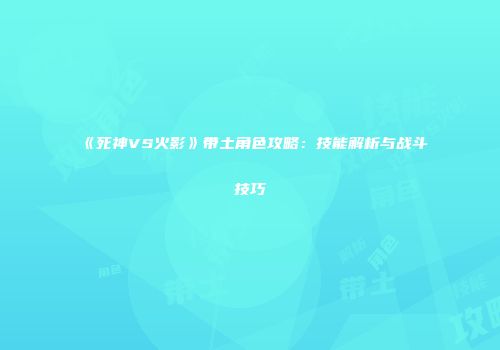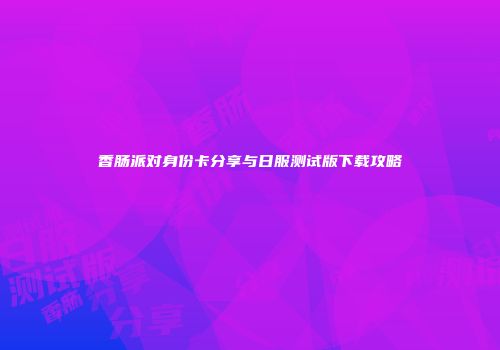大家好,今天我将为大家详细解析《永劫无间》这款游戏的显卡设置问题,包括如何调整显卡设置以优化游戏体验,以及解决一些常见的显卡相关困惑。
一、永劫无间显卡设置基础
在进行任何设置之前,请确保游戏已经完全关闭。以下是调整显卡设置的基本步骤:
1. 在Windows桌面上,右键点击NVIDIA控制面板,选择打开NVIDIA显卡控制面板。
2. 在左侧菜单中选择“管理3D设置”,然后点击右侧的“程序设置”。
3. 点击“选择要自定义的程序”,并选中《永劫无间》的启动程序。
4. 在设置板块中,找到“电源管理模式”,并双击选择“最高性能优先”。
5. 为了提升帧率(FPS),可以适当降低分辨率,但这一般不推荐在高配置的电脑上使用。
二、显卡超频
对于追求极致性能的玩家,可以通过以下软件进行显卡超频:MSI Afterburner或UU加速工具。
三、MX250显卡设置
对于使用MX250显卡的玩家,以下设置可以帮助您在《永劫无间》中获得更好的游戏体验:
1. 打开NVIDIA控制面板,选择“管理3D设置”,然后点击“程序设置”。
2. 选择《永劫无间》的启动程序,并调整运行画面以适应您的系统配置。
四、解决卡顿问题
卡顿是许多玩家在玩《永劫无间》时遇到的问题。以下是一些解决卡顿的建议:
1. 将游戏安装在固态硬盘中,因为固态硬盘的读写速度比机械硬盘快,可以有效防止卡顿。
2. 在NVIDIA控制面板中,调整帧率至120Hz,关闭垂直同步,并打开抗锯齿算法。
3. 调整体积光质量、体积云质量、环境光遮蔽、屏幕空间反射等设置至最低。
4. 根据您的显卡性能,选择合适的抗锯齿算法和曲面细分设置。
五、画面设置优化指南
为了获得更流畅、更舒适的视觉效果,以下是一些画面设置建议:
- 体积光质量:最低/关闭
- 体积云质量:最低/关闭
- 环境光遮蔽:最低/关闭
- 屏幕空间反射:最低/关闭
- 抗锯齿:低/中
- 后期处理:低
- 曲面细分:低/中
- 特效品质:低/中
- 模型精度:高
- 贴图质量:高
- 阴影质量:低/中
- NVIDIA相关:全部关闭
- 抗锯齿算法:高端AMD选择TAA,高端N卡选择SMAA,中低端显卡直接关闭
- 垂直同步:关闭
- 帧率上限:根据显示器调整

- 渲染比例:100
六、1060显卡画面设置推荐
对于使用1060显卡的玩家,以下设置可以帮助您获得最佳的游戏体验:
- 游戏装固态,只安装《永劫无间》到C盘。
- 调整画面设置,如抗锯齿算法、曲面细分等。
- 根据您的喜好和显卡性能,逐步调整画质。
通过以上设置,相信您可以在《永劫无间》中获得更好的游戏体验。如果您还有其他问题,欢迎在评论区留言。